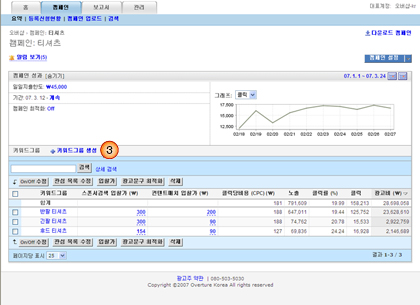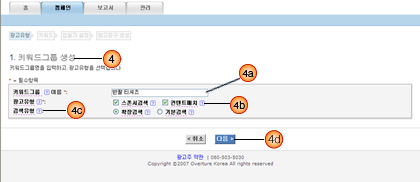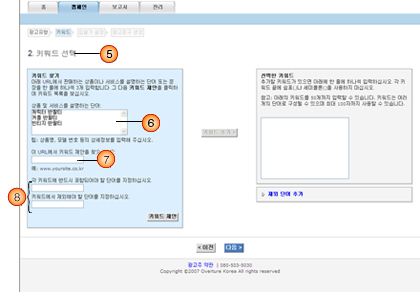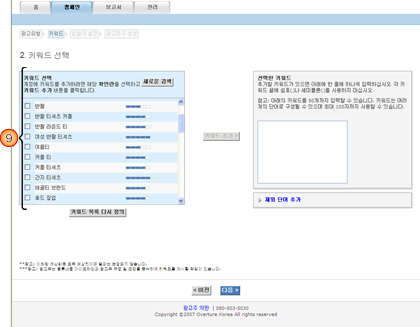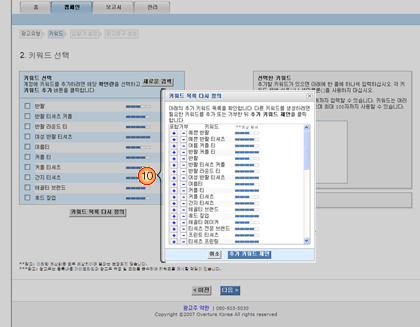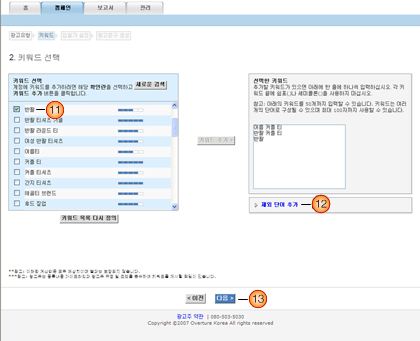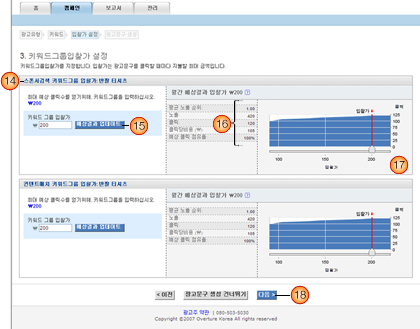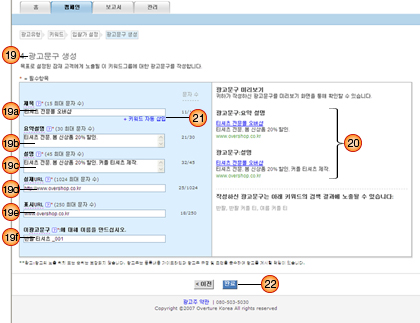키워드그룹 생성
캠페인 내에서 새 키워드그룹을 생성하려면 다음 단계를 따르십시오.
- "캠페인" 탭을 클릭합니다.
- 캠페인을 선택합니다.
- 캠페인 상세 페이지가 표시되면 “+ 키워드그룹 생성”을 선택합니다.
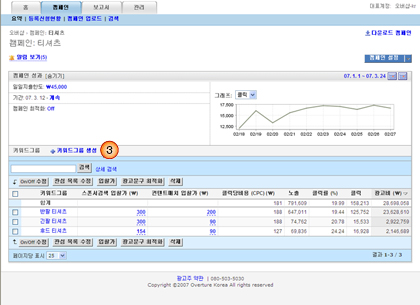
키워드그룹 생성 페이지로 연결됩니다. 이 페이지에서는 다음을 수행하십시오.
- 키워드그룹명을 입력합니다.
- 광고유형을 선택합니다.
- 스폰서검색은 해당 키워드와 연련된 검색어의 검색결과 페이지에 광고문구를 노출합니다.
- 컨텐트매치는 해당 제목 및 설명과 관련된 기사, 평론, 뉴스 또는 기타 정보를 포함하는 컨텐트 페이지에 광고문구를 노출합니다.
- 광고유형으로 스폰서검색을 선택한 경우 검색유형을 선택하십시오.
- 확장검색: 확장검색유형을 사용하는 광고문구는 키워드, 제목, 설명 및/또는 웹 컨텐트와 관련된 보다 광범위한 검색에 노출됩니다.
- 기본검색: 기본검색유형을 사용하는 광고문구는 정확한 키워드 검색에 노출되며 단/복수의 변화나 일반적인 맞춤법 오류가 있는 단어 검색에도 노출됩니다.
- 완료하였으면 “다음: 키워드 선택”을 클릭합니다.
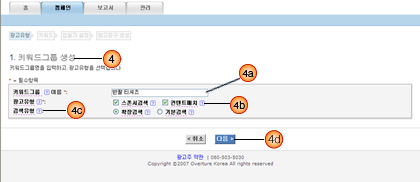
키워드 선택
키워드 선택 페이지에서 키워드선택기를 사용하여 키워드그룹에 대한 키워드를 검색할 수 있습니다.
- 선택항목: 추가할 키워드를 알고 있는 경우 해당 키워드를 오른쪽에 있는 선택한 키워드 창에 입력하고 “다음: 입찰가”를 클릭합니다.
키워드 제안을 사용하려면 광고하는 제품이나 서비스를 가장 잘 표현하는 단어나 구문을 입력해야 합니다.
선택항목: 웹 사이트 URL을 입력합니다. URL은 키워드그룹이 제시하는 서비스나 제품과 관련이 있어야 합니다.
선택항목: 키워드에 반드시 포함해야 하거나 포함하지 말아야 할 구문을 입력합니다.
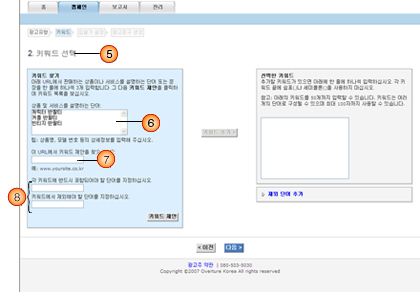
“키워드 제안”을 클릭하면 매개변수와 일치하는 제안된 키워드가 표시됩니다.
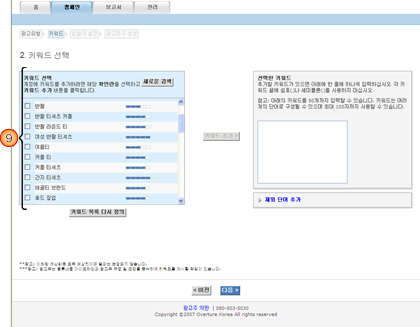
선택항목: 키워드를 다시 정의하려면 “이 목록 다시 정의”를 클릭합니다. 이렇게 하면 해당 키워드그룹과의 관련성을 기준으로 키워드를 선택하거나 거부할 수 있습니다. 이제 다시 정의 기준에 일치하는 키워드가 추가로 제안될 수 있습니다.
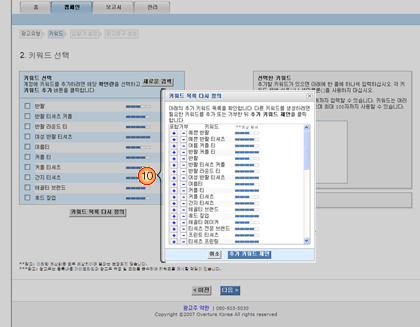
키워드 상자를 선택하여 관련 키워드를 목록에서 선택한 다음 키워드 추가 버튼을 클릭합니다. 또는 새로 검색하여 제안한 키워드를 추가로 표시할 수 있습니다.
확장검색유형을 사용하는 상태에서, 제외된 단어가 검색어에 포함된 경우 광고문구가 노출되지 않게 하려면 제외 키워드 추가 기능을 사용할 수도 있습니다.
완료하였으면 “다음: 입찰가"를 클릭합니다.
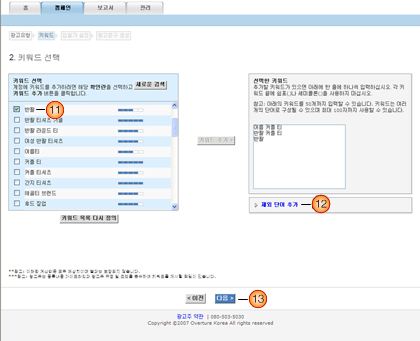
입찰
키워드그룹 입찰가 설정 페이지에서 다음을 설정할 수 있습니다.
- 스폰서검색입찰가: 해당 키워드그룹에서 스폰서검색 클릭에 지불할 수 있는 최대 금액
- 컨텐트매치 입찰가: 해당 키워드그룹에서 컨텐트매치 클릭에 지불할 수 있는 최대 금액
특정 입찰가에 대한 예상 클릭을 예측하려면 스폰서검색 또는 컨텐트매치 입찰가를 입력한 다음 “계산”을 클릭합니다.
그러면 해당 입찰가와 관련된 예상월간클릭, 평균 예상순위 및 예상클릭점유율이 표시됩니다. 해당 입찰가에 해당하는 평균 예상 클릭당비용도 표시됩니다. 이러한 값은 모두 예상치에 불과하며 결과가 보장되지 않습니다.
예상 클릭수, 평균 예상순위, 예상클릭점유율, 평균 클릭당비용에 만족할 때까지 여러 입찰가를 계속 테스트해 볼 수 있습니다. 테스트하려면 입찰가를 입력하고 “계산”을 클릭하거나 그래프 막대를 오른쪽으로 이동하여 입찰가를 변경하십시오.
원하는 입찰가가 되면 “다음: 광고문구 생성”을 클릭합니다.
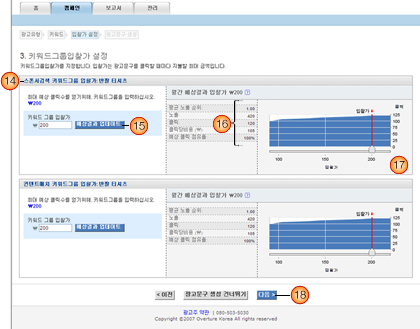
광고문구 생성 페이지에 다음을 입력해야 합니다.
- 제목
- 설명
- 연결URL
- 표시URL(계정의 기본 URL이 여기에 표시됩니다. 필요한 경우 해당 키워드그룹의 특정 표시URL을 대신 입력해도 됩니다.)
- 광고문구명
오른쪽의 광고문구 미리보기 창에서 광고문구를 미리볼 수 있습니다.
제목, 설명 및 상세설명에 대한 키워드 삽입 기능도 사용할 수 있습니다. 자세한 내용을 보려면 키워드 삽입 페이지를 참조하십시오.
“완료”를 클릭하여 키워드그룹을 활성화하십시오. 키워드그룹 상세 페이지에서 해당 그룹에 광고문구를 추가로 넣을 수 있습니다. 자세한 내용을 보려면 광고문구 생성 페이지를 참조하십시오.
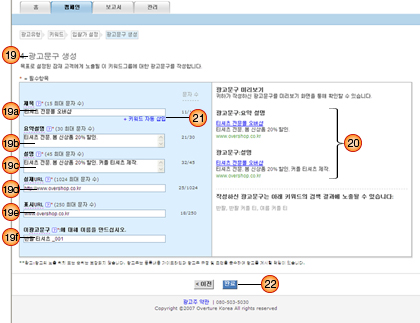
출처 : 오버추어